Cum se verifică răcitorul de pe un laptop
Funcționarea corectă a sistemului de răcire prelungește durata de viață a computerului pentru o lungă perioadă de timp. Dacă există probleme, piesele încep să se supraîncălzească și să se defecteze. Dacă echipamentul începe să „încetinească” sau devine foarte fierbinte, atunci în primul rând ar trebui să verificați funcționalitatea răcitorului de pe laptop.

Conținutul articolului
Verificare software
Cea mai simplă modalitate de a afla cauza problemelor și de a elimina consecințele acestora este utilizarea programelor.
BIOS
Pe multe dispozitive, Bios-ul afectează activitatea răcitorului. Acest lucru este valabil mai ales pentru laptopurile scumpe, deși există excepții.
IMPORTANT! Dacă aveți laptopuri de la Acer sau MSI, atunci ar trebui să aruncați o privire mai atentă la această metodă.
Opriți dispozitivul și porniți-l din nou. Odată ce apare ecranul de încărcare, intrați în meniu Bios. Acest lucru se poate face folosind tastele Del, F2 sau ESC. Combinația depinde de modelul de dispozitiv achiziționat.
Odată ajuns în meniul principal, selectați fila Putere, responsabil pentru temperatura procesorului și a răcitorului. Acum trebuie să găsești CPU Q-Fan Control și CPU Fan Profile. Este important ca primul indicator să fie activ. Al doilea parametru este responsabil pentru intensitatea rotației ventilatorului:
- Tăcut – se consumă o sumă minimă de taxă;
- Optimal – coolerul va începe să se pornească atunci când sarcina de pe laptop este crescută (acest lucru se întâmplă adesea la lansarea jocurilor online);
- Turbo – funcționarea continuă a sistemului de răcire.
Pentru proprietarii Lenovo, acest sfat poate să nu fie relevant.
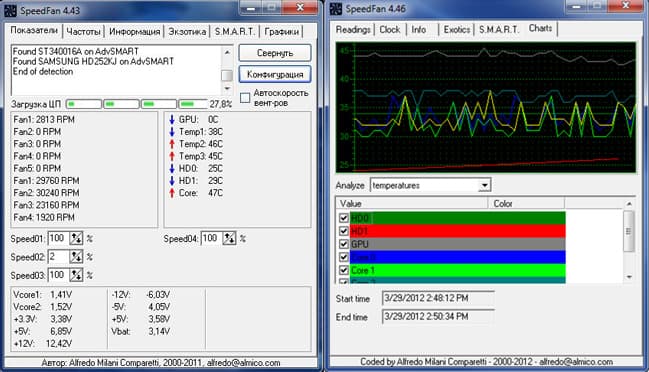
Folosind software
Nu trebuie să intrați în meniul BIOS și să rezolvați o problemă potențială în mod obișnuit. Pentru a face acest lucru, aveți nevoie doar de internet și de numele programului dorit.
SpeedFan – o aplicație excelentă care vă permite să determinați performanța răcitorului. Descărcați-l din sursa oficială și instalați-l pe computer.
Imediat ce lansați programul, veți vedea care este temperatura pe senzori. De asemenea, va fi posibil să schimbați manual setarea vitezei de răcire. Pentru a face acest lucru, debifați caseta de lângă „Ajustare automată ventilatoare” și scrieți viteza de rotație necesară, calculată ca procent.
Dacă numărul de rotații înregistrat nu este adecvat din cauza supraîncălzirii severe, puteți modifica datele în secțiunea „Configurare”. Utilitarul se va ajusta automat la valoarea selectată.
O altă aplicație utilă este AIDA64. Este de preferat să se folosească pentru cei cărora le plac jocurile grele, în special online.
Dacă temperatura nu depășește 50 de grade, atunci răcitorul funcționează corect. Depășirea acestei limite indică probleme existente.

Verificare hardware a răcitorului
Puteți folosi o metodă mai dificilă - verificarea hardware. Pentru a face acest lucru, va trebui să dezasamblați laptopul și să diagnosticați manual răcitorul.
Înainte de a scoate ventilatorul, asigurați-vă că citiți instrucțiunile. Dacă perioada de garanție nu a expirat încă, este foarte recomandat să nu dezasamblați singur laptopul. Cea mai bună soluție în această situație este să apelezi la profesioniști.
Dacă nu doriți să vizitați un centru de service, puteți face o încercare independentă de a diagnostica. Este important să știți că nu este nevoie să scoateți complet răcitorul. Ai nevoie doar de fire pentru testare pe alt dispozitiv.
Acest lucru va necesita USB, care are un dop pe o parte și un dop pe cealaltă fire negre și roșii. Urmați acest algoritm de acțiuni:
- Conectați firul negru al cablului la firul negru al răcitorului.
- Firul roșu trebuie conectat la cel roșu.
- Conectați USB-ul la alt dispozitiv.
IMPORTANT! Dacă ventilatorul începe să se rotească, atunci totul este în regulă. Poate trebuie doar să curățați sistemul de răcire sau să înlocuiți pasta termică.

Pentru a scăpa de murdărie, nu este necesar să recurgeți la scoaterea răcitorului din carcasa laptopului. Este suficient să-l suflați cu o cutie de aer comprimat (în cazuri extreme, un aspirator va face). Dacă există prea mult praf, puteți folosi o perie pentru a-l îndepărta.
Apoi ștergeți laptopul cu șervețele sau cu un tampon de bumbac înmuiat în alcool. Acest lucru va crește performanța dispozitivului chiar și în absența unei probleme hardware.
Dacă metodele descrise mai sus nu produc rezultate atunci când verificați în mod independent funcționalitatea răcitorului, duceți laptopul la un centru de service. Profesioniștii vor face față cu siguranță problemei apărute!





